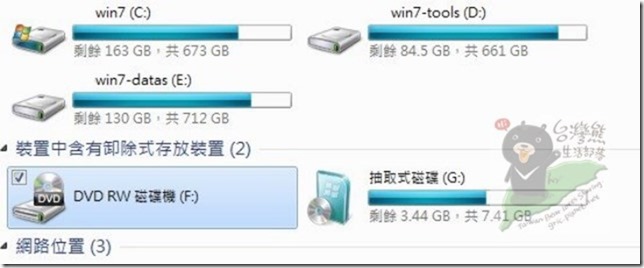辦了4G吃到飽…但是速度讓人傷心吃不飽?
移動辦公室或活動展示、演講、示範、體驗須把4G/3G網路轉為有線網路,或煩惱無線橋接速度被七折八扣?
旅行中高速SIM卡裝入低規手機,或遇手機頻率就不能有效支援影響速度表現?更別說手機沒支援5G只能用2.4G分享…速度當然上不去咯!
有以上疑問~建議使用這世界第一台Gigabit LTE無線路由器NETGEAR 夜鷹 M1,支援Cat. 16 LTE Advanced Pro 與4CA,在日本旅行中實測出現下載達116 Mbps破百的超高速度哩!(旅中有破百的高速是很令人興奮的 ^_^ )
另外實體網路介面有1Gbit RJ45乙太網路孔之外、還有提供USB PORT,不只如此更厲害的~更厲害的~~~他還可以成為有需要移動式安全監控警示系統者的解決方案喔!
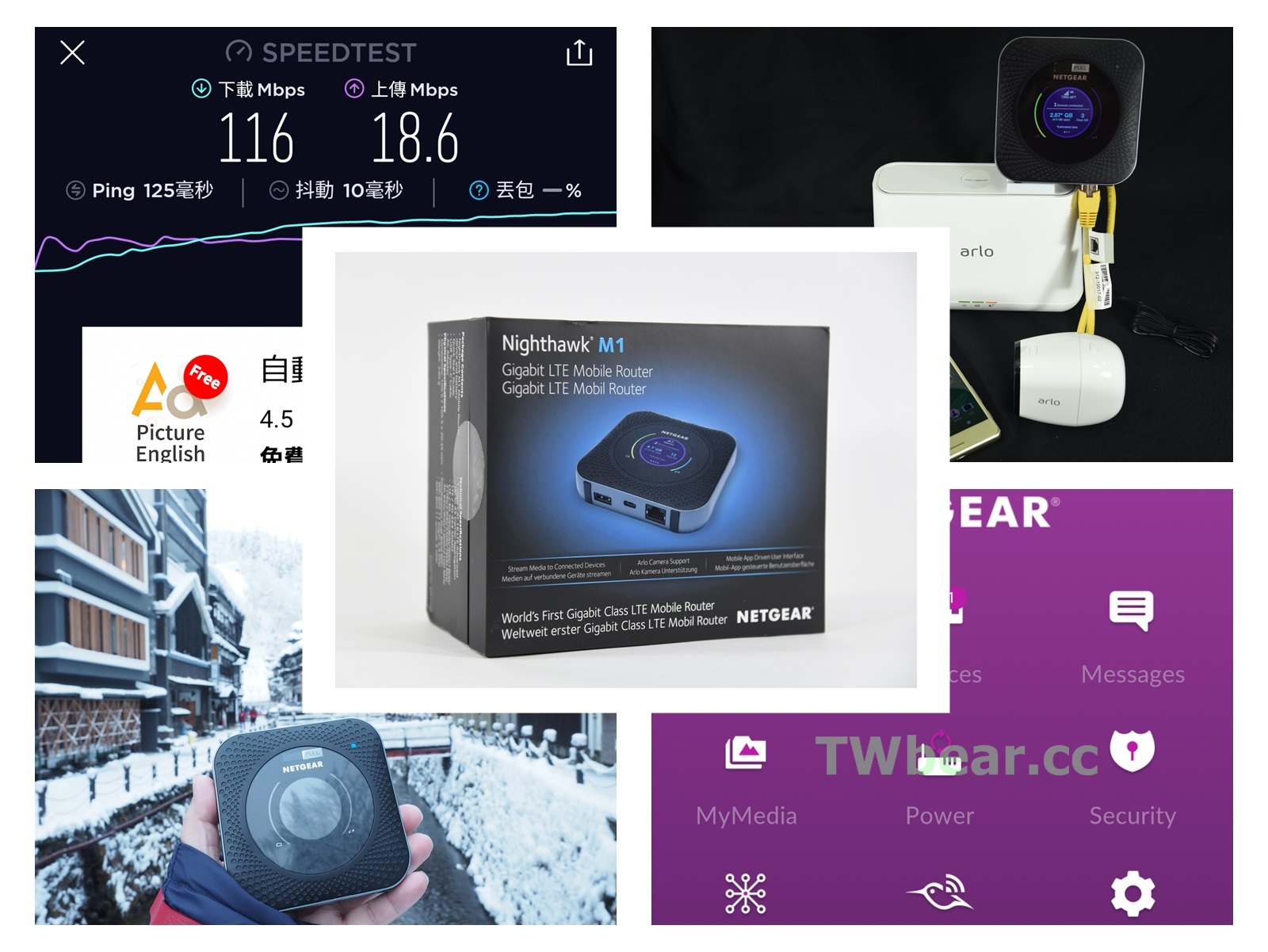 M01
M01
這篇文章分享的重點除了前面所提特色外,其他部分有基本的NETGEAR Nighthawk M1(MR1100)規格與開箱,當然也包括NETGEAR夜鷹M1的設定與管理畫面。還有在台灣使用,裝入SIM卡是不是直接就能使用?
有些網友就是怕需要設定”APN”(描述檔)所以出國就不愛用SIM卡,所以應該也會擔心在台灣是不是也要多一道程序。因此台灣熊就用手邊的台灣大哥大門號、亞太電信門號實際裝入測試一下,看看是不是隨插即用。
既然提到網友很怕設定APN,那如果真要帶出國使用,在M1這台行動無線網路路由器上APN要怎麼設定?台灣熊也實際的帶出國測試,讓想用的人也可以參考!
總而言之,不只規格、開箱、設定畫面,包括線網路轉有線網路、2.4G、5G網路…等實測,在國內與國外台灣熊都實際測試、然後跟大家在這文章中分享咯!連這台M1可以直接支援(整合)雲端網路攝影機,用它建構機動式門禁警戒安全監控環境的安裝與實測這件事…台灣熊也做了!
就請大家繼續看下去咯~~~ ^_^
享受GLOBAL WiFi特價點這! |
享受Wi-Ho! WiFi特價點這! |
(^(T)^) NETGEAR Nighthawk M1(MR1100)規格與開箱
就直接由NETGEAR Nighthawk M1(MR1100)包裝開始咯!
正反面的包裝直接點出產品重點,Gigabit等級的LTE行動路由器、支援Arlo Camera(進行安全監控)、支援APP管理,所以對高速網路需求的串流影音、手機遊戲…等,Nighthawk M1是很棒的選擇!

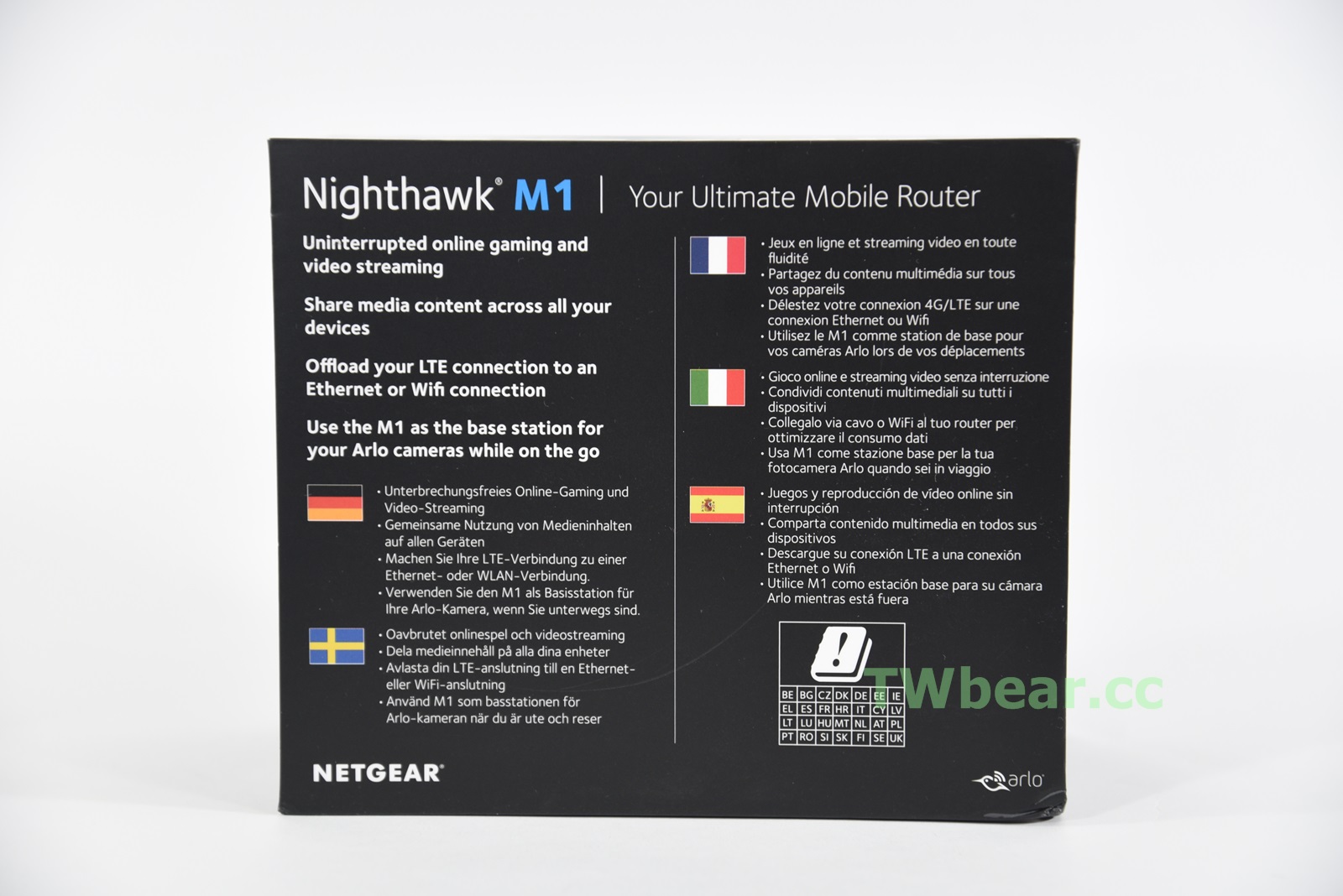 M02-M03
M02-M03
側邊包裝的圖示直接說明了Nighthawk M1的I/O介面,除了一再提到的Gigabit乙太網絡孔之外,還有USB埠。另外就是Nighthawk M1充電是使用Type-C,同時還預留了天線的擴充接頭,讓Nighthawk M1可以支援更多的使用環境。
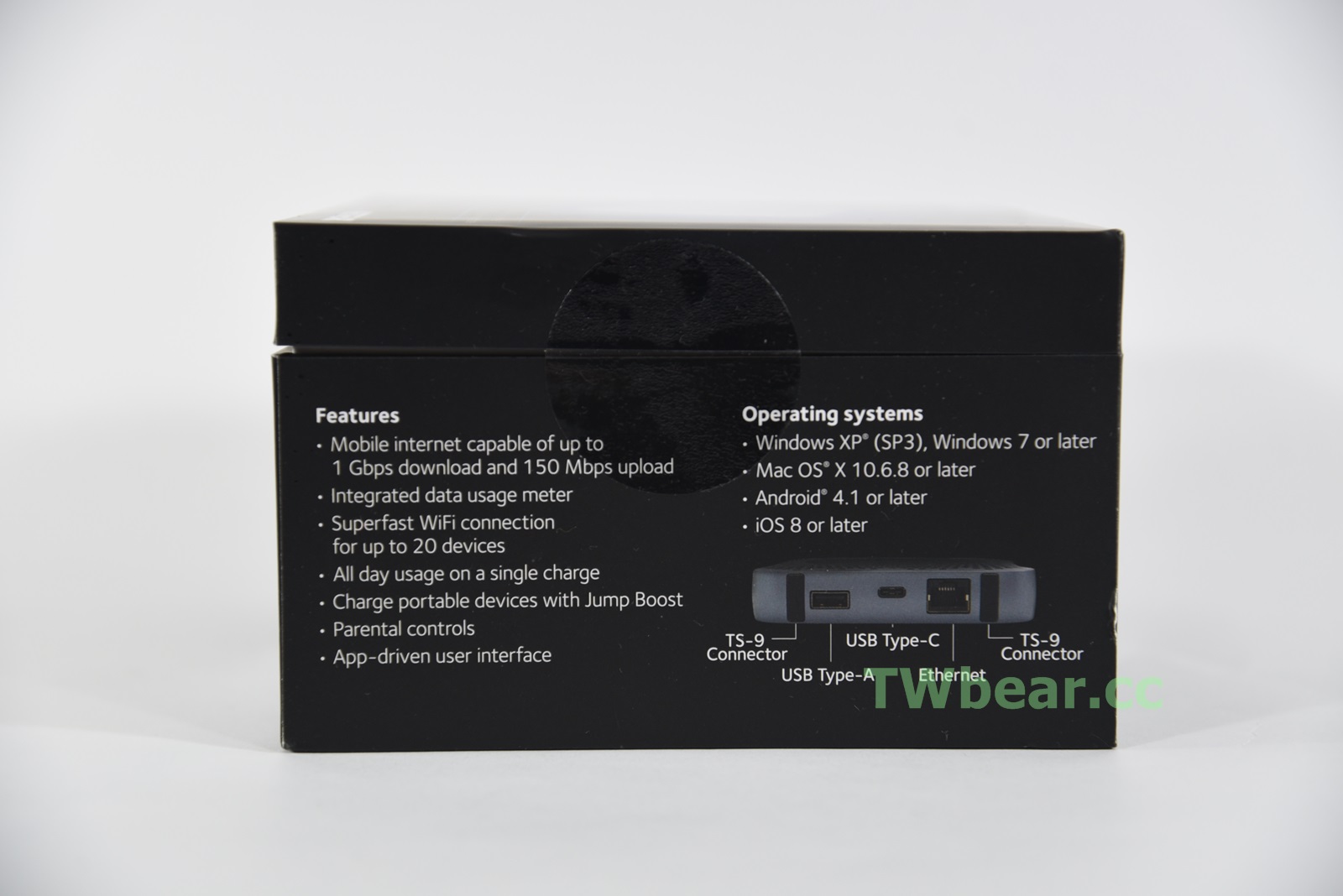 M04
M04
Nighthawk M1包裝另一側就是規格資訊,同時支援4G、3G的各個頻段相當豐富,1 Gbps CAT 16 LTE、4CA、4×4 MIMO…真的是行動上網最強利器!
 M05
M05
Nighthawk M1簡單規格摘要如下,有需要更詳細資訊的可以上NETGEAR官網查閱:
( NETGEAR台灣總代理:瀚錸科技、NETGEAR-TAIWAN FaceBook粉專(點擊前往))
Product Number: MR1100
Technology/Bands:
Max 1 Gbps download speeds, and 150 Mbps upload speeds
LTE CAT 16, 4-band CA and 4×4 MIMO
Up to 4X Carrier Aggregation and support for LAA in future firmware upgrades
LTE/4G Bands: 1, 2, 3, 4, 5, 7, 12, 14, 29, 30, 66
3G Bands: 2, 4, 5
IPV6 Support
Chipset: Qualcomm MDM9x50
WiFi:
Full Dual-Band/Dual-Concurrent WiFi
WiFi 802.11 b/g/n 2.4 GHz;
WiFi 802.11 a/n/ac 5 GHz
Max Theoretical Downlink Speed: 1 Gbps
顯示螢幕: 2.4” LCD panel
流量儀表: Manage your data and how much you use
Media: microSD with Media Server / NAS capabilities
外接介面: Ethernet Port、 USB-C Port、 Dual TS-9 external 3G/4G 天線接頭
電池容量:5040mAh battery for all day use
尺寸重量:240公克、 105.5 (L) x 105.5 (W) x 20.35 (H) mm。
Nighthawk M1採用兩層式的包裝,外盒一如所見相當的結實與美觀,看起來相當有質感,而M1主機本體也是承襲這樣的高質感感覺。
機體、電池、背板是分開,變壓器提供支援多國插座的插頭型式。
輸入 AC 100~240 V 0.3A / 輸出 DC 5V 2A


 M06-M08
M06-M08
電池型號是:W-10a 容量:5040mAh 超大電量考以提供一整天的上網沒有問題,在旅行中它確實如此。
 M09
M09
M1採用的是Micro SIM卡的規格,所以台灣熊手邊的Nano SIM卡就要用轉換卡來配合安裝。

 M10-M11
M10-M11
裝上SIM卡之後再裝上電池→M1的背蓋,背蓋是採用推式嵌合,所以不要用暴力掀開喔!
(^(T)^) NETGEAR 夜鷹 M1實測免設定即插即用
台灣熊手邊有亞太電信與台灣大哥大的門號,既然M1裝好就緒,第一個動作當然是…插上去充電,而且為了電池可以有好的使用壽命,第一次建議大家充電8~12小時,就當作筆電或是手機一樣的疼愛它。
 M12
M12
電源插上去M1就直接開機,既然開機當然就瞧瞧它的畫面跑些什麼,除了滿足好奇的台灣熊之外,順便可以提供已經入手M1的人可以參考。
率先出現的是這台M1預設的SSID與密碼,所以採用手機、筆電可以直接無線接取進行設定是OK的!SSID與密碼之後出現的是M1有韌體可以更新的畫面,換句話說剛剛插上去的亞太電信門號已經成功上網了,無需做其他額外的設定。
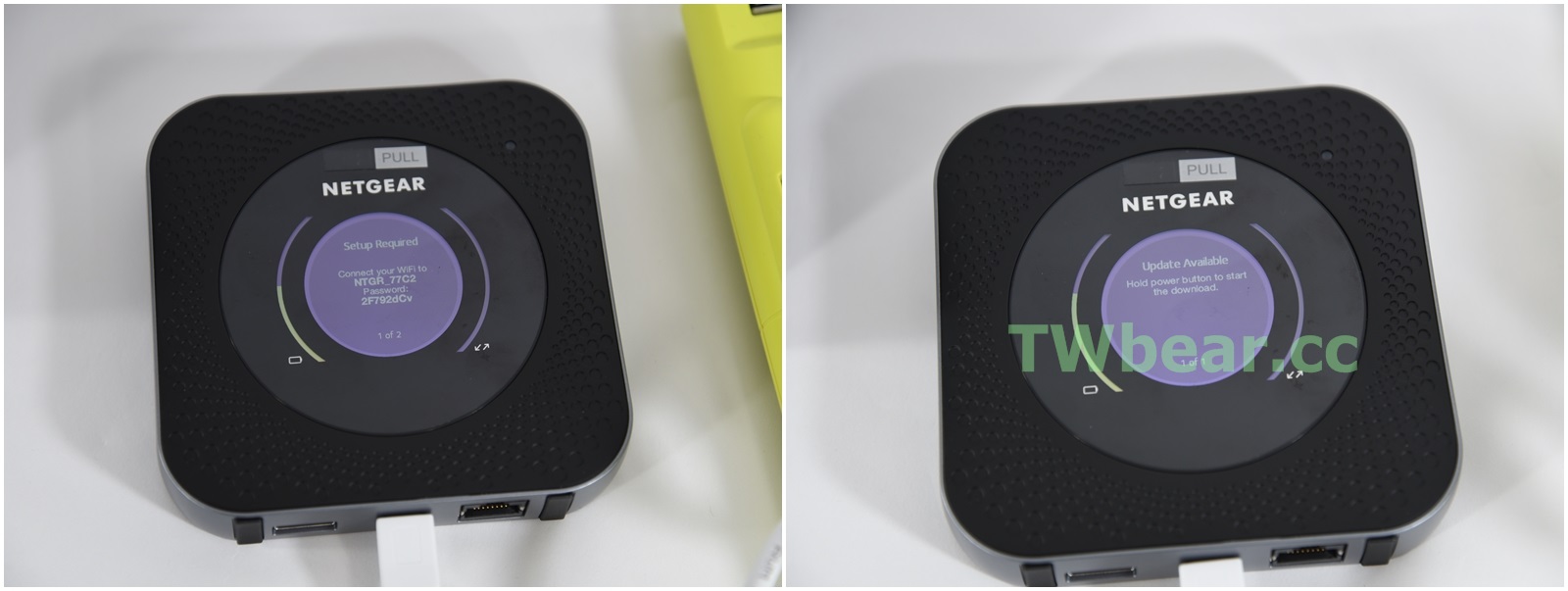 M13
M13
就依M1螢幕指示完成韌體更新
 M14
M14
當然~一定要先關心一下”是不是真的免設定成功上網”,順便實測一下上網速度咯!以LG G6 2.4G接取 M1 在熊窩測得速度是 22.3 / 36.2 Mbps。
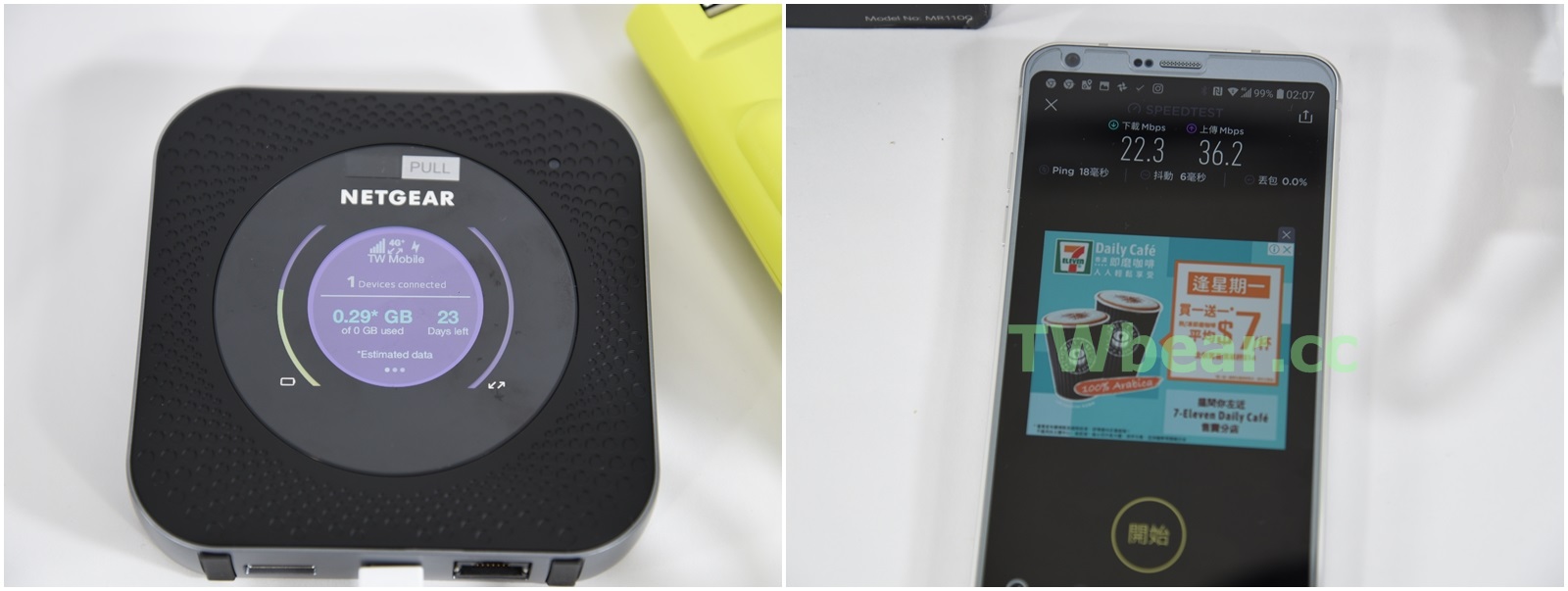
 M15-M16
M15-M16
測完後就關機讓他好好充個8~12小時,希望M1正式服役之後”電好壯壯”,陪台灣熊到處趴趴走好好表現!
順便補充一下,之後另外把台灣大哥大的門號裝進去測試,一樣是免設定就直接可以上網,而且也意外發現…在熊窩測試的上網速度台灣大哥大比亞太電信快,但是台灣熊較常使用的是…亞太電信啊~~~它吃到飽所以拿來搭配設備做一些測試與應用很方便,只能祈禱亞太電信繼續提升它的基礎建設了。
(^(T)^) NETGEAR Nighthawk M1設定與管理畫面
剛剛太順了~所以就直接先測試了亞太電信是不是免設定即插即上網,答案是確定的。現在就回頭看一下M1的兩個重要角度,就是電源(兼具操作按鈕)與I/O介面!
 M17
M17
M1真的是工程師也會喜愛,因為不只提供APP操作管理(下一個單元介紹),同時可以使用Web介面來進行設定與管理,身為夜鷹家族成員之一的M1,跟所有功能強大的夜鷹無線路由器一樣強又好用是合理的事。所以M1提供USB埠、並支援檔案分享等相關功能是一點也不需要意外的。
手冊這幾頁放上來,出門在外有需要用到的時候就可以參考 ^_^
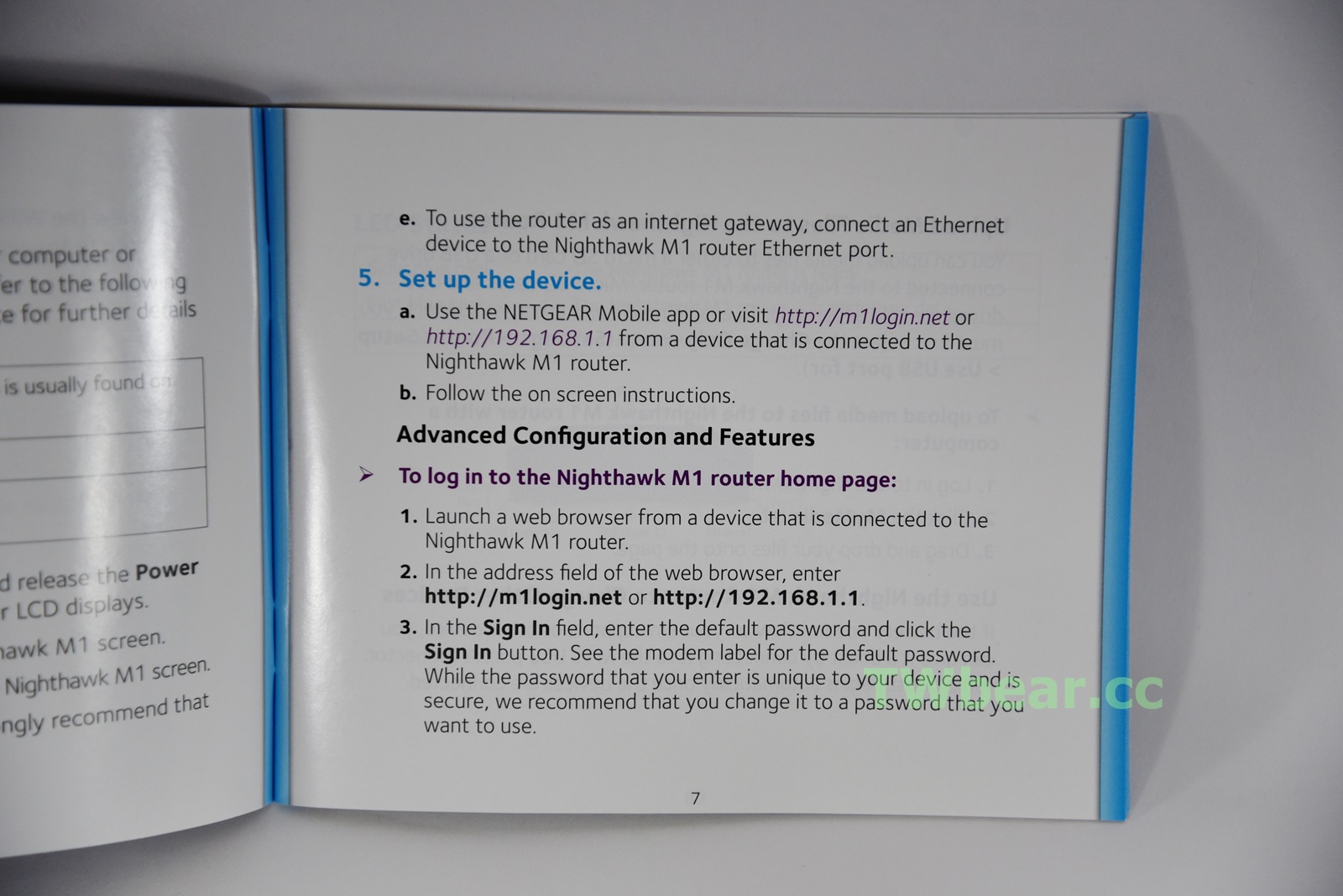
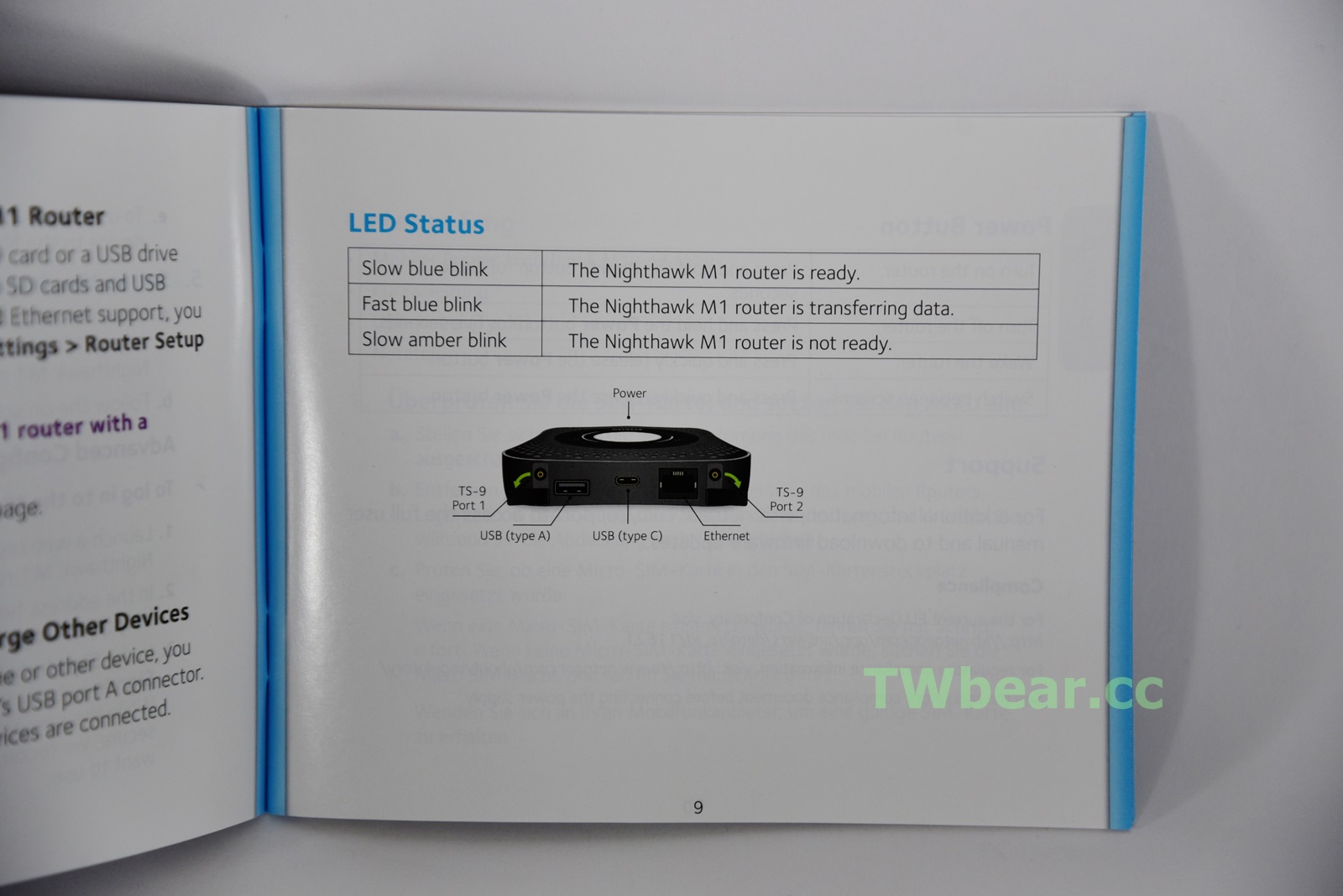
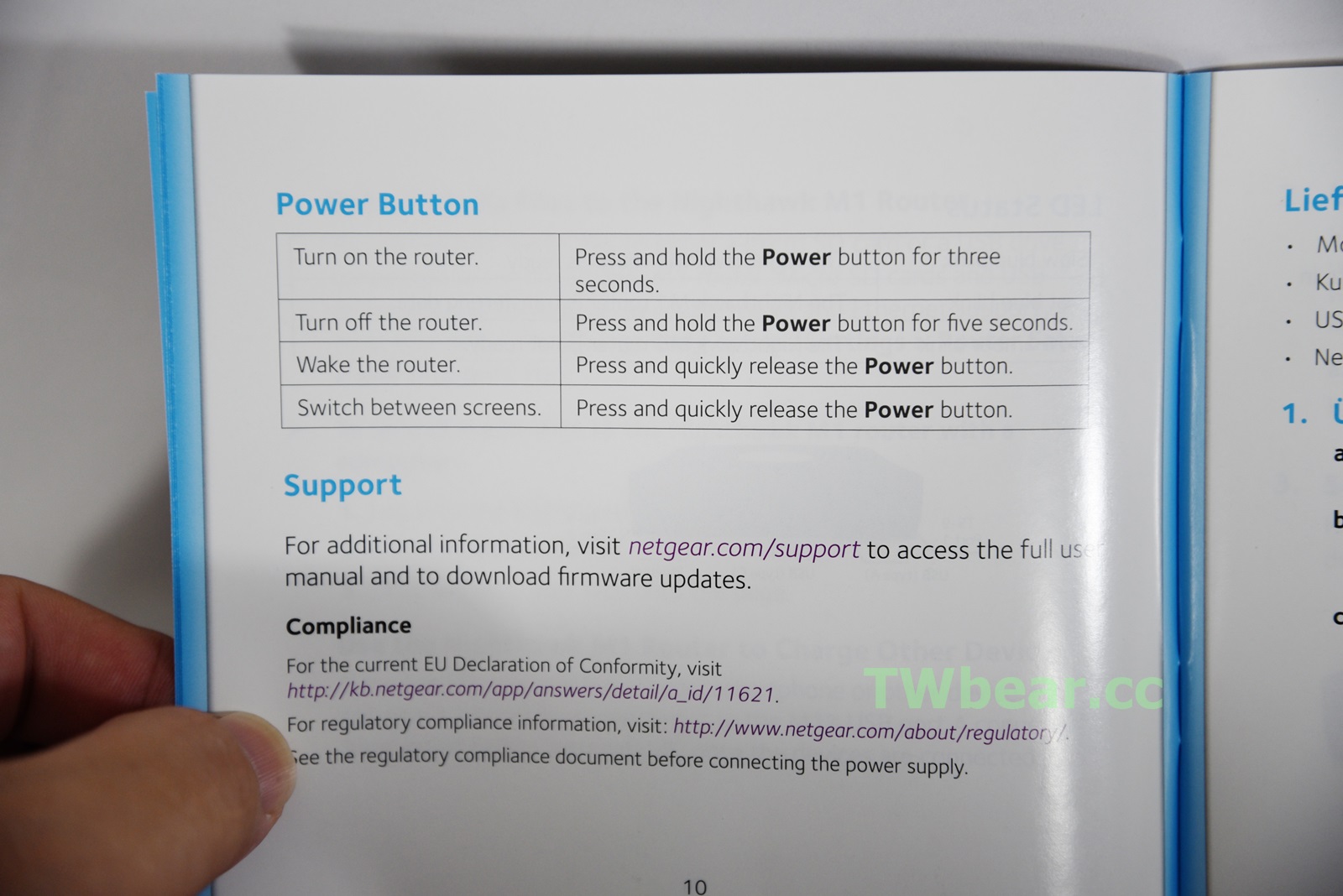
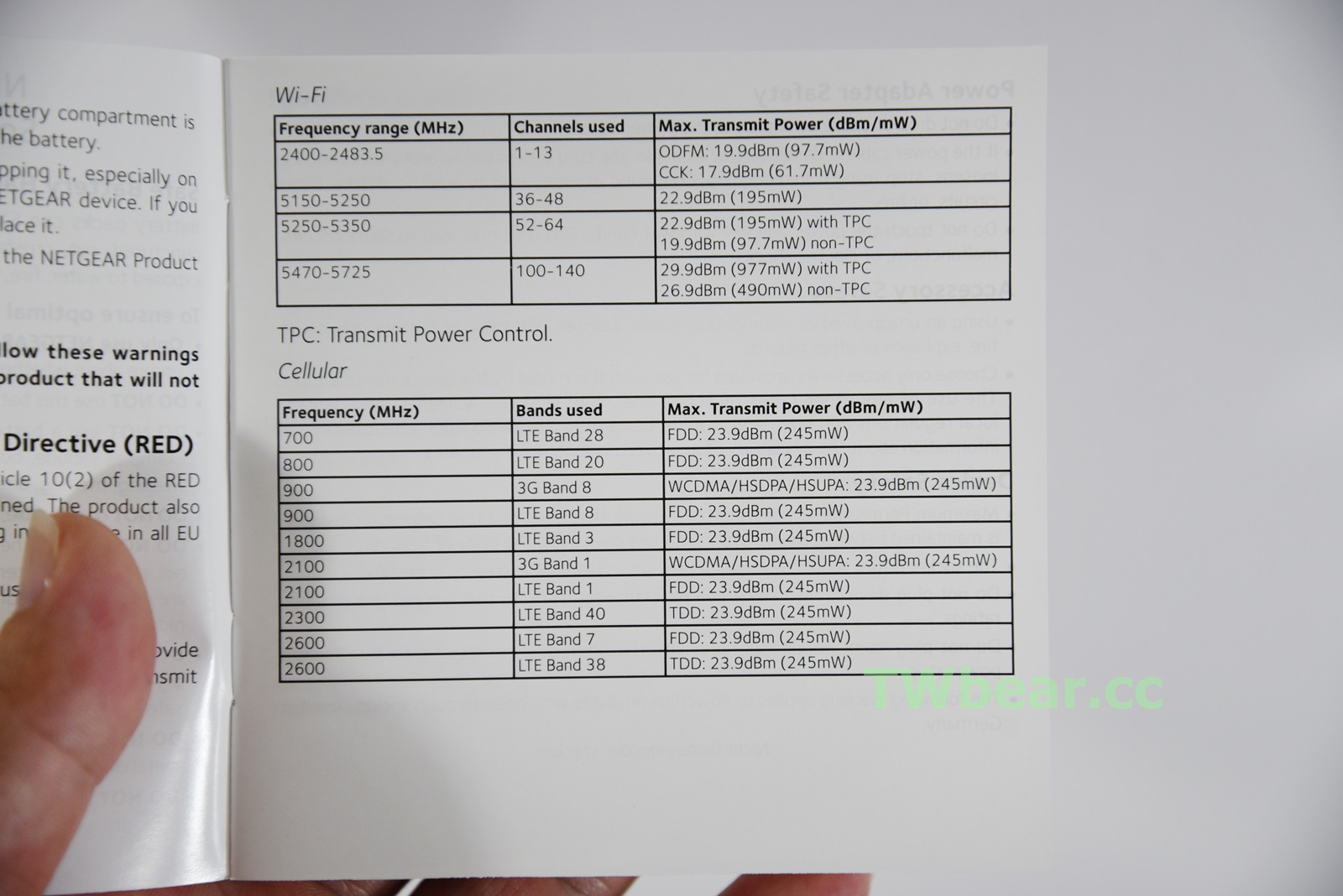 M18-M21
M18-M21
接下來就是NETGEAR夜鷹M1開機後的設定畫面咯~~~
一進去就是提醒你更改管理者密碼與設定你的SSID名稱與密碼,這組SSID是2.4G使用,5G的部分會自動在SSID後面加註5G。
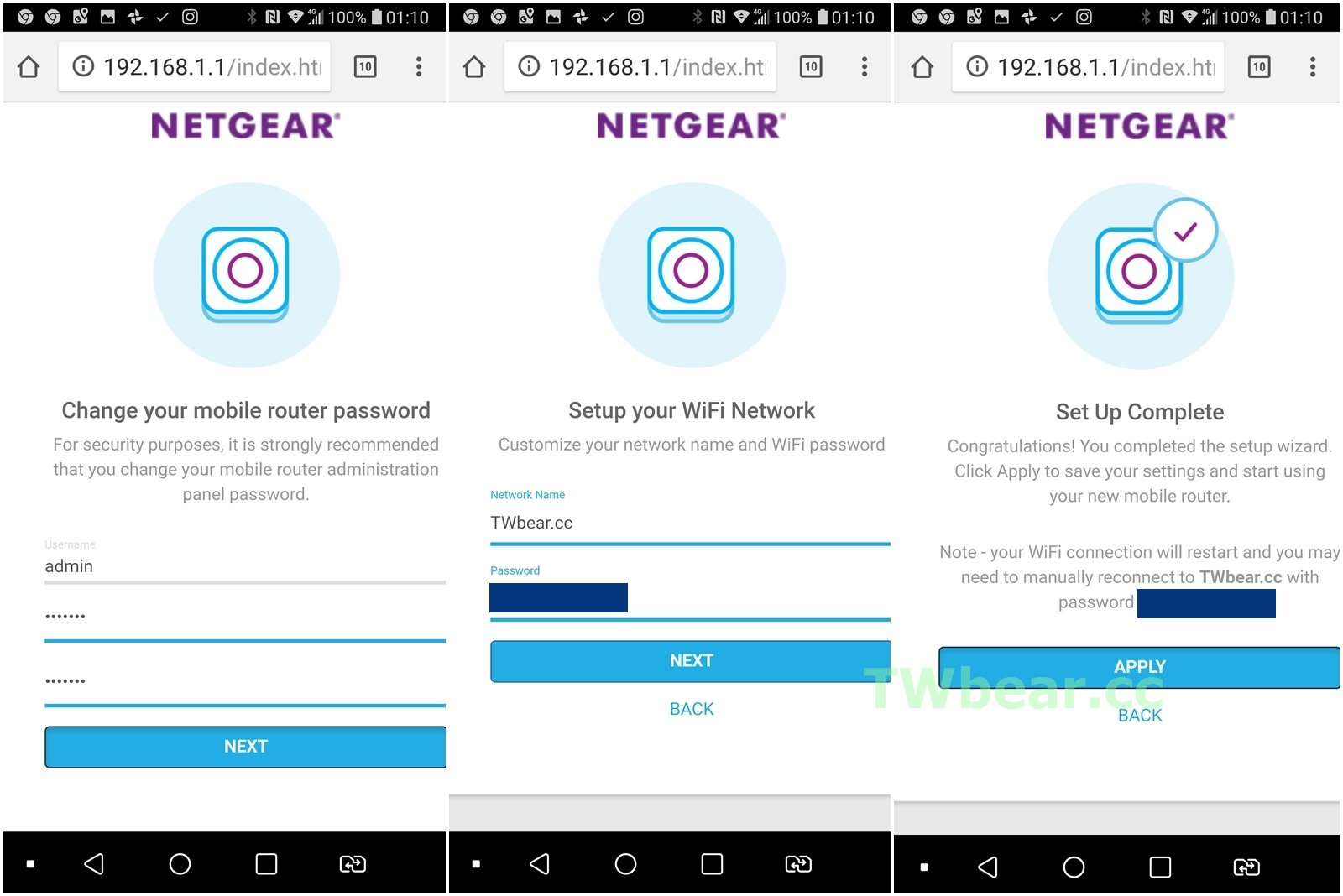 M22
M22
下捲式的主畫面搭配右上角的功能表選單,功能中一樣可以看到”家長管理”等功能,還有連接裝置與網路流量使用情形!
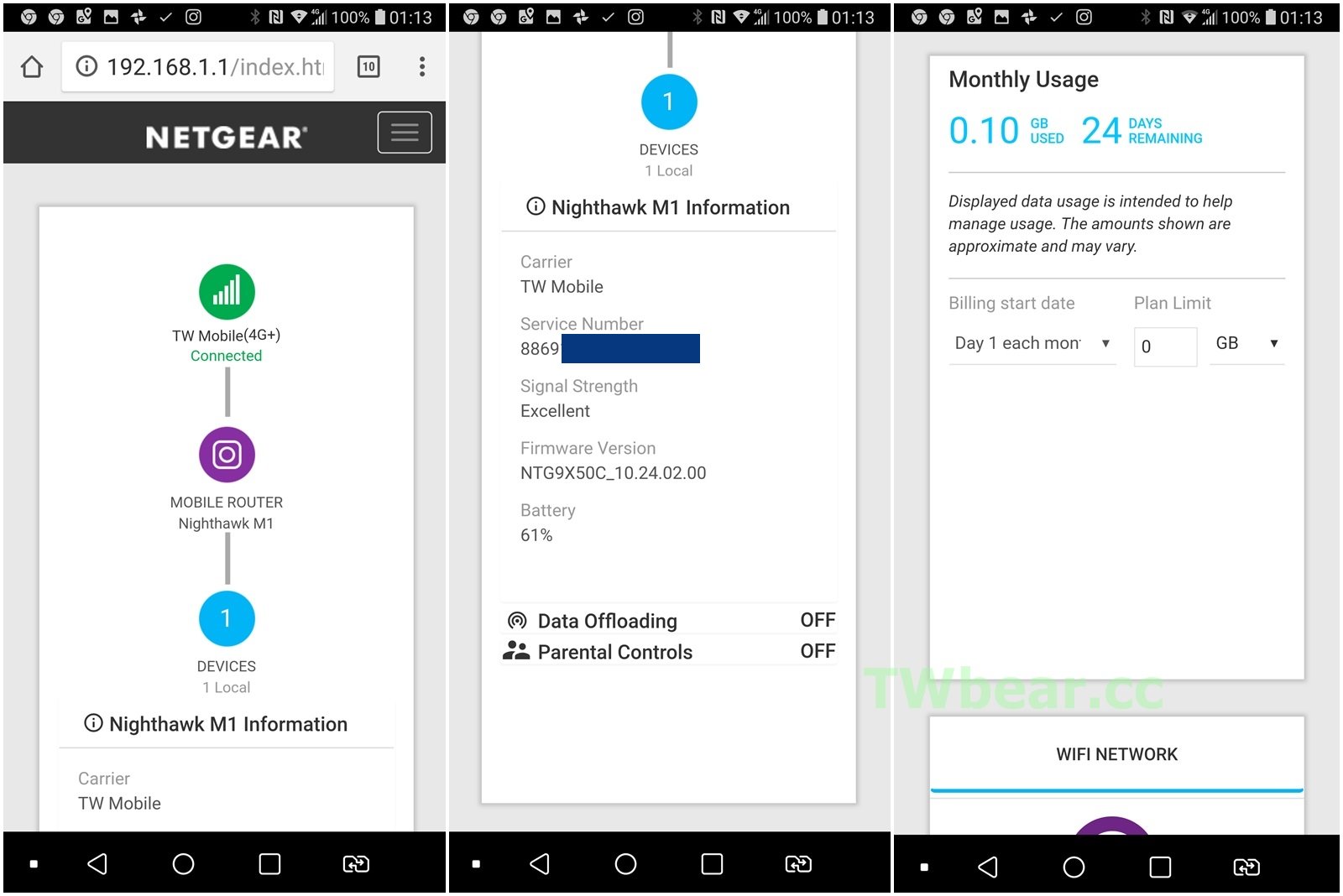 M23
M23
SIM卡插入M1之後不能撥打電話,但是簡訊一樣可以接收閱讀喔。
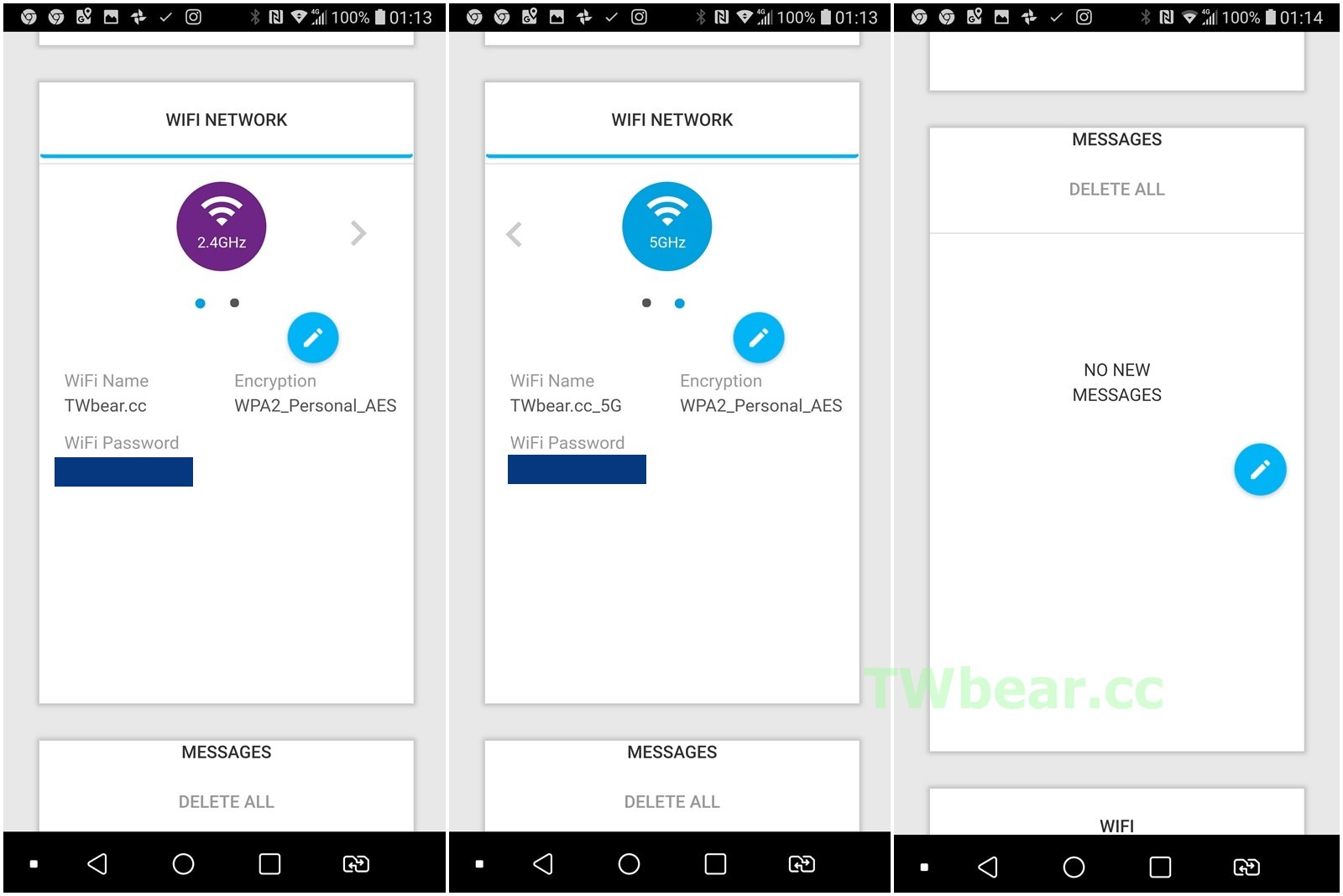
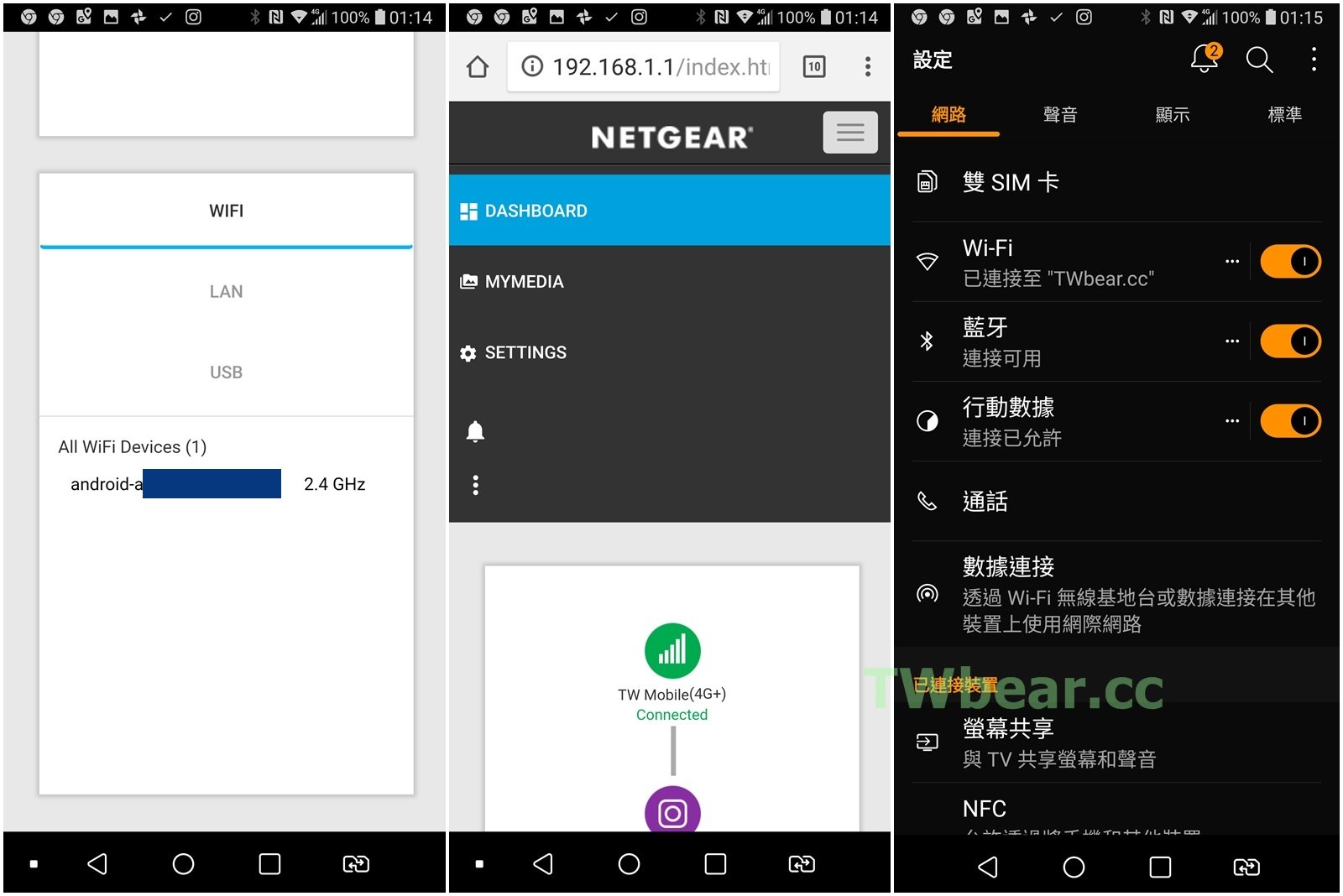 M24-M25
M24-M25
LAN、USB、媒體分享…等,夜鷹M1能做的事相當多!
| GLOBAL WiFi九折優惠代碼 bearcard | 享受Wi-Ho! WiFi特價點這! |